Publicité
Trouver le hébergeur parfait est plus ou moins similaire à une histoire d'amour générale. Bien qu'il y ait des cas de coup de foudre, la plupart des gens doivent traverser des déceptions et des cœurs brisés avant de trouver celui avec lequel nous voulons passer le reste de notre vie.
Il y a aussi des histoires sur la façon de trouver votre véritable âme sœur alors que vous êtes déjà avec quelqu'un d'autre. Devriez-vous rompre et laisser votre partenaire actuel pour être avec «l'un»? Ou devriez-vous conserver la relation compromise actuelle juste pour éviter les complications?
Même si changer d'hébergeur peut être moins compliqué que changer de conjoint, cela reste problématique. Et c'est encore plus difficile si vous avez un blog établi depuis longtemps là-bas. Le déplacement de bases de données pourrait être un cauchemar pour les gens ordinaires comme la plupart d'entre nous.
Heureusement, si votre blog est WordPress, il est assez facile d'apprendre à déplacer un blog WordPress d'un hébergeur à un autre.
Avant de commencer, vous devriez probablement consulter le service gratuit de migration de sites Web d'InMotion Hosting offert par leur hébergement WordPress sécuriség, à partir de 4,99 $ / mois.
La méthode manuelle
Par défaut, WordPress fournit à ses utilisateurs une méthode pour transférer le blog si les circonstances l'exigent. Cette fonctionnalité est appelée "Exporter - Importer"Et se trouve sous le"Outils"Sur la barre latérale.
Pour enregistrer vos données pour les utiliser ultérieurement dans un autre blog, cliquez sur le bouton "Exportation" lien.
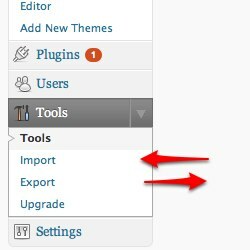
Vous arriverez dans le «Exportation». Le paragraphe d'explication explique essentiellement que le fichier exporté que vous êtes sur le point de créer se trouve dans WordPress eXtended RSS (WXR).
Choisissez l'auteur dans le menu déroulant. Si votre blog a plusieurs auteurs et que vous souhaitez uniquement exporter des articles de l'un d'eux, vous pouvez utiliser cette option. En dehors de cela, laissez simplement l'option "Tous les auteurs"Et cliquez sur"Télécharger le fichier d'exportation" bouton.
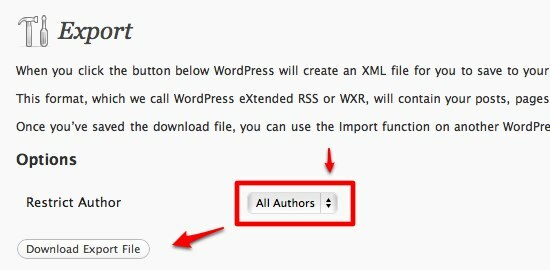
Votre navigateur télécharge les données dans un ".xml" fichier. Conservez le fichier dans un endroit sûr pour l'utiliser plus tard.
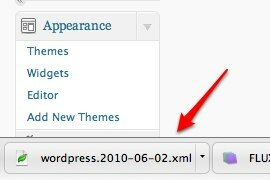
Maintenant, en supposant que vous avez déjà un autre blog WordPress prêt dans un autre hôte, nous allons passer à l'étape suivante.
Dans votre nouveau blog WordPress, cliquez sur le "Importation"Lien dans la barre latérale sous"Outils"Et vous arriverez à l'onglet"Importation». Il existe une liste d'options d'importation indiquant les types de blogs à partir desquels vous pouvez importer vos données. Choisissez "WordPress"Tout en bas de la liste.
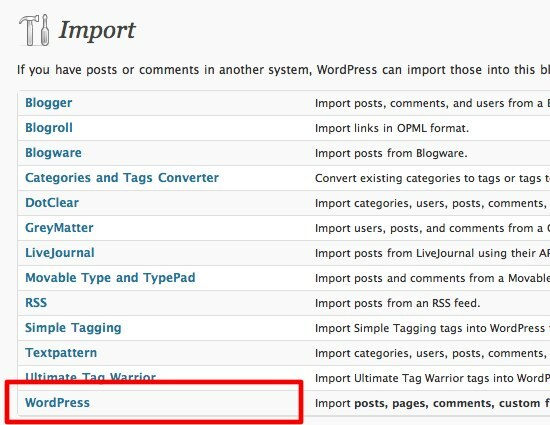
À la page suivante, vous devrez déterminer l'emplacement du fichier de données. Cliquez sur "Choisir le fichier”Et parcourez. Après avoir trouvé le fichier, continuez en cliquant sur le bouton "Importer un fichier et importer" bouton.
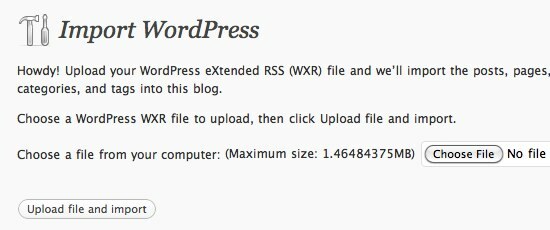
C'est à peu près tout. Le processus ne peut pas être plus simple que ça. Vous venez d'apprendre à déplacer un blog WordPress d'un emplacement à un autre.
La méthode peut également être utilisée pour ajouter des articles d'un blog à un autre. Très utile si vous souhaitez fusionner plusieurs blogs en un seul. Une autre utilisation possible consiste à sauvegarder les données de votre ou vos blogs.
La sauvegarde automatisée
Les étapes expliquées ci-dessus sont rapides et simples, mais elles ont un inconvénient: le processus est manuel. Cela signifie que si le blog dont vous extrayez les données est mis à jour après l'exportation, vous devrez tout répéter à nouveau manuellement.
Il existe une autre option que vous pouvez faire pour automatiser le processus de sauvegarde: utiliser un plugin WordPress appelé "WP-DB-Backup“.

Après avoir installé et activé le plug-in, il est immédiatement disponible dans la barre latérale sous le "OutilsOnglet ".

Sur la page Sauvegarde, accédez à la "Sauvegarde planifiée”Au bas de la page. Vous pouvez choisir le calendrier de sauvegarde en fonction de vos préférences, noter l'adresse e-mail à laquelle envoyer la sauvegarde et cliquer sur "Planifier la sauvegarde»Pour enregistrer les paramètres.

La sauvegarde de votre blog arrivera régulièrement dans votre boîte de réception selon votre horaire choisi.
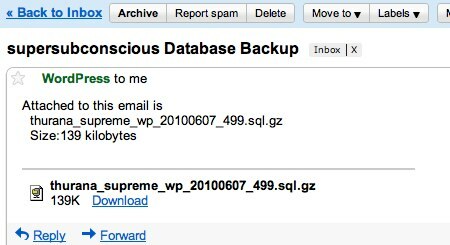
Cependant, le format de la sauvegarde est ".sql"(Compressé en".sql.gz“). Cela nécessite un effort supplémentaire pour restaurer la base de données sur votre blog et ne peut pas être effectué à partir du blog WordPress comme la méthode précédente.
Pour importer la sauvegarde, connectez-vous à votre compte d'hébergement Web et accédez à phpMyAdmin (ou à une autre gestion de base de données similaire que votre hôte utilise), cliquez sur le bouton "Importation", Choisissez le fichier de base de données en cliquant sur le bouton"Choisir le fichier"Et enfin cliquez sur"Aller”Pour démarrer l'importation.

Comment déplacer d'autres fichiers WordPress
Après avoir transféré l'âme de votre blog, vous voudrez peut-être continuer avec le corps. Cela inclut tous les thèmes et plugins que vous utilisez dans l'installation précédente de WordPress.
Fondamentalement, la moindre chose que vous voulez faire est de tout copier dans le "contenu wp»De votre ancien dossier WordPress vers le nouveau. Après cette étape, vos plugins et thèmes seront disponibles dans la nouvelle maison de votre blog. Vous pouvez utiliser le client FTP que vous avez choisi (hors ligne ou en ligne) pour cette tâche.

Si vous voulez vous assurer que tout est complètement transféré, vous pouvez simplement copier tout en toute sécurité dans un dossier WordPress dans un autre. Ceci est similaire au processus de mise à niveau manuelle de WordPress. Mais veuillez noter que:
- Si la version WordPress de votre ancien hébergement est inférieure à celle du nouvel hébergement, votre nouvelle installation WordPress sera rétrogradée vers l'ancienne version.
- Vous devriez JAMAIS remplace le "wp-config.php”Dans le nouveau WordPress avec celui de l'ancienne installation car ces deux fichiers contiennent une configuration différente spécifique à la base de données de l'hôte.
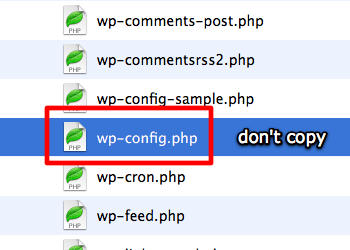
Maintenant que vous avez terminé de copier presque tout votre blog WordPress de votre ancien hôte vers le nouveau, la dernière étape que vous devez faire est de configurer les paramètres du nouveau blog WordPress pour imiter le vieux. Malheureusement, je n'ai trouvé aucun moyen de le faire automatiquement. Si l'un de vos lecteurs connaît les raccourcis, n'hésitez pas à partager en utilisant le commentaire ci-dessous.
Avez-vous déjà déplacé votre blog WordPress d'un hôte à un autre? Connaissez-vous d'autres méthodes pour déplacer votre blog? Si oui, veuillez partager en utilisant les commentaires ci-dessous.
Écrivain indonésien, musicien autoproclamé et architecte à temps partiel; qui veut faire d'un monde un meilleur endroit un article à la fois via son blog SuperSubConscious.